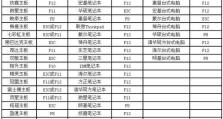如何将Dell电脑改装为Windows7系统?(简易教程及操作指南,助你快速完成转换)
在现如今的电脑市场上,Windows10已经成为了主流操作系统。然而,仍有一些人喜欢使用Windows7系统,因为它稳定、熟悉且易于操作。对于那些使用Dell电脑的用户来说,本文将为您提供一份简单易懂的教程,教您如何将Dell电脑改装为Windows7系统。

一、检查系统要求
在开始之前,您需要确保您的Dell电脑符合运行Windows7系统的要求。您的电脑需要至少具备2GB的内存、16GB的磁盘空间以及1GHz的处理器。
二、备份重要文件
在进行操作系统更换之前,务必备份您电脑中的重要文件和数据。这可以帮助您在意外情况下保护您的数据安全。

三、下载Windows7系统镜像文件
在进行系统更换之前,您需要下载并准备一个Windows7系统镜像文件。您可以从微软官方网站上下载到可信赖的镜像文件。
四、制作启动U盘
将您的U盘插入电脑,并使用Windows7USB/DVD下载工具来创建一个可启动的U盘安装器。这将帮助您在改装过程中启动电脑。
五、重启电脑
完成U盘制作后,重新启动您的Dell电脑。在Dell启动画面出现时,按下F12键来打开启动选项菜单。

六、选择启动设备
在启动选项菜单中,选择您刚刚制作好的U盘为启动设备。然后按下Enter键,以启动Windows7安装程序。
七、安装Windows7系统
按照屏幕上的指示,选择所需的语言、时区和键盘布局。接下来,点击“安装”按钮,并同意许可协议。
八、选择安装类型
在安装类型页面上,选择“自定义”选项,以便进行系统分区和驱动程序设置。
九、分配系统分区
选择您要安装Windows7系统的硬盘分区,并点击“下一步”按钮。系统将在所选分区上进行安装。
十、等待系统安装
安装过程可能需要一些时间,请耐心等待,直到系统安装完成。在此期间,请不要关闭电脑或断开电源。
十一、配置系统设置
一旦系统安装完成,您将需要根据您的个人偏好进行一些基本设置,如计算机名称、网络设置和用户帐户。
十二、安装驱动程序
安装完Windows7系统后,您需要重新安装一些硬件驱动程序,以确保所有设备正常工作。您可以从Dell官方网站下载和安装最新的驱动程序。
十三、更新系统
在完成驱动程序安装后,您应该立即连接到互联网,并运行WindowsUpdate来获取最新的安全补丁和更新。
十四、恢复备份文件
在确保系统稳定并完全更新后,您可以恢复之前备份的重要文件和数据。确保您的备份是完整且没有损坏。
十五、
通过本教程,您已经成功将Dell电脑改装为Windows7系统。请注意,这个过程需要仔细操作,并且在操作之前备份重要数据是非常重要的。现在,您可以享受Windows7系统带来的稳定性和易用性了。